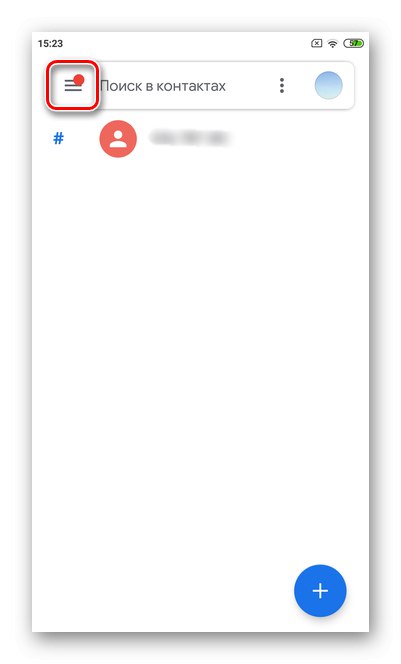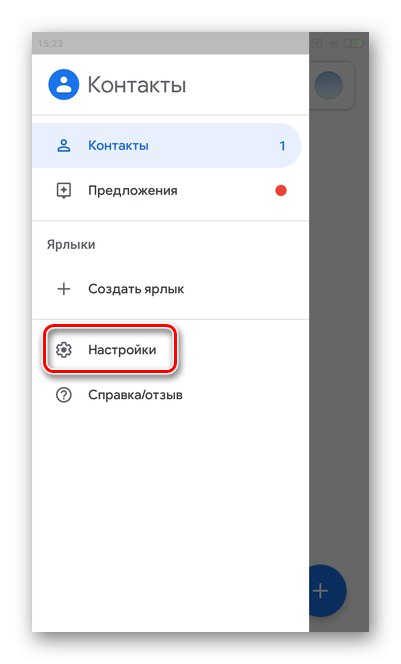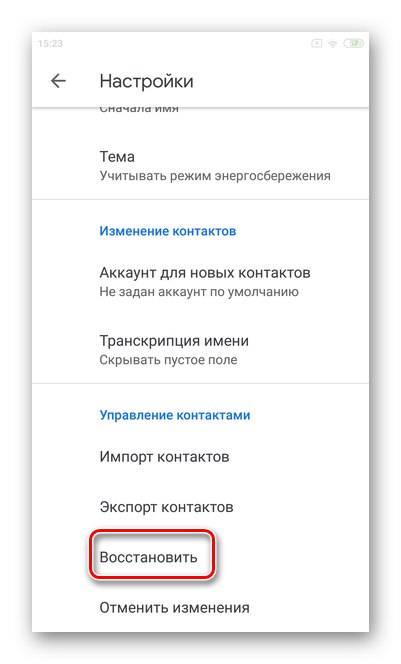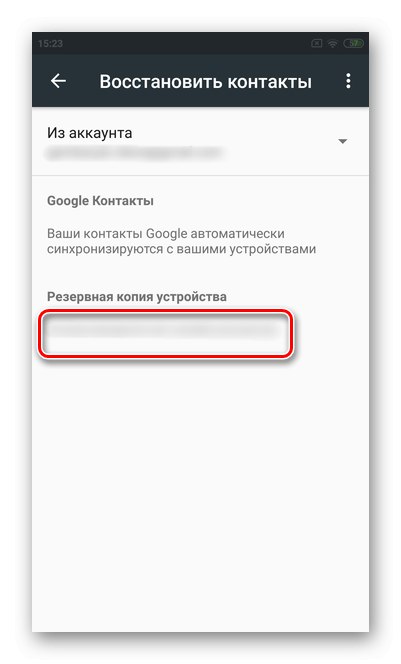Opcja 1: wersja internetowa
Wersja Kontaktów Google dla przeglądarki zawiera wszystkie funkcje usługi, w tym odzyskiwanie utraconych danych. Proces zwracania kontaktów jest związany głównie z tym, w jaki sposób informacje zostały utracone. Rozważmy dwie opcje: całkowite usunięcie wpisów z kosza i przywrócenie po wprowadzeniu zmian.
Anuluj wprowadzone zmiany
Zmiany numeru telefonu, nazwiska lub innych danych można anulować w ciągu 30 dni. Ta opcja jest szczególnie przydatna dla tych, którzy przypadkowo wprowadzili niepotrzebne poprawki. Należy pamiętać, że jeśli korekta dotyczyła nie jednego, ale kilku kontaktów, a wystarczy anulować tylko jeden, lepiej wcześniej zapisać wszystkie inne numery.
- Otwórz Kontakty Google na komputerze i kliknij ikonę koła zębatego w prawym górnym rogu.
- Proszę wybrać "Anuluj zmiany".
- Na tym etapie konieczne jest wskazanie okresu, na który wszystkie dokonane zmiany będą anulowane. Następnie kliknij „Przywróć”.
- Zaczekaj na zakończenie procesu. Lista zostanie natychmiast zaktualizowana.
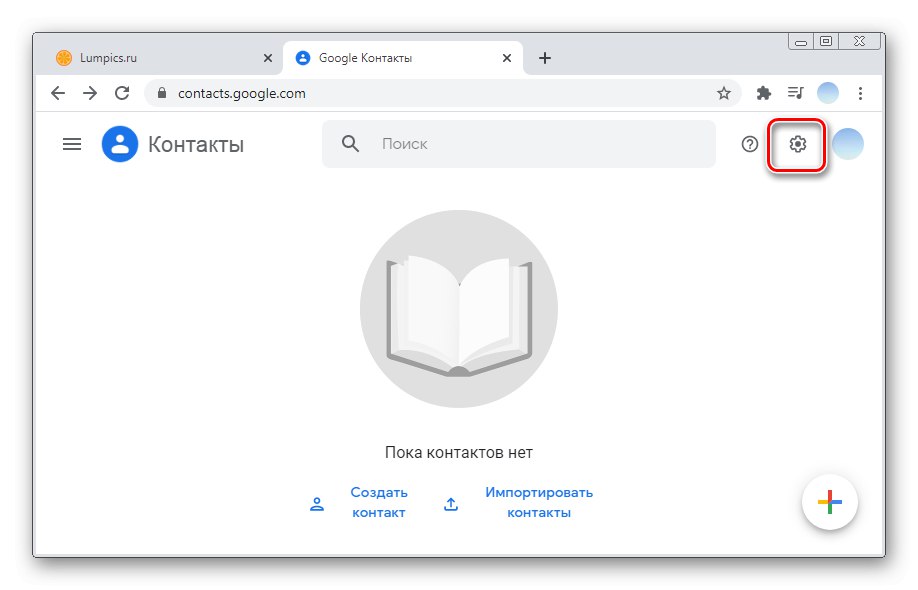
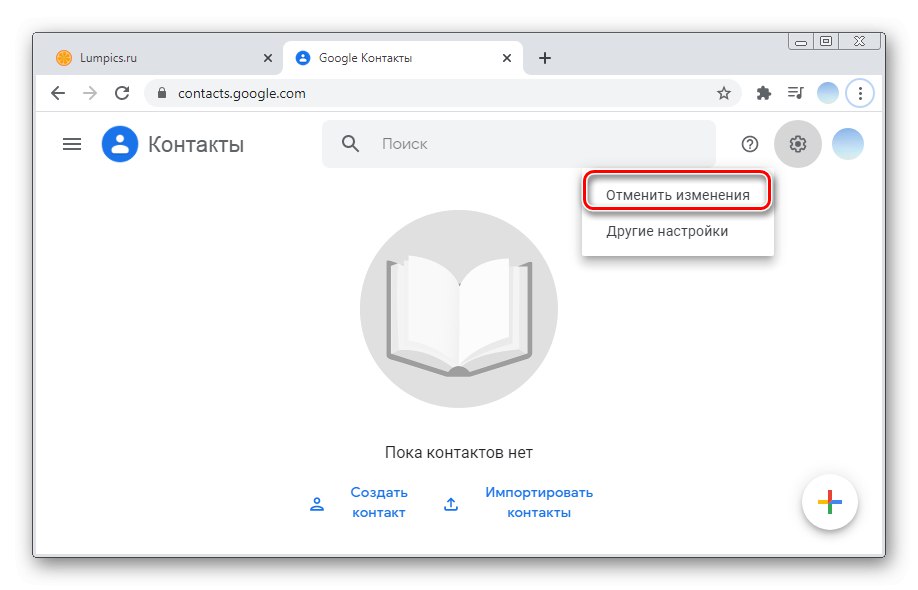
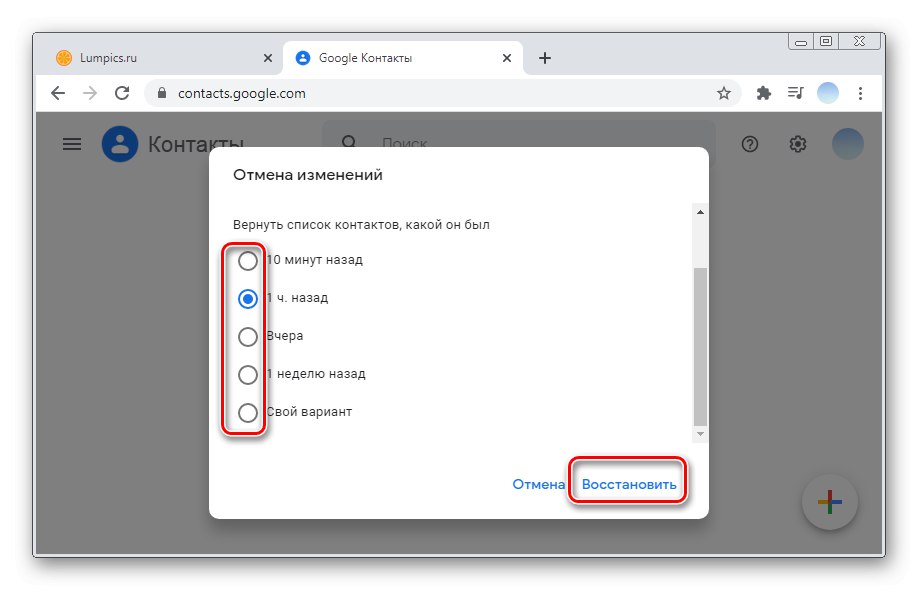
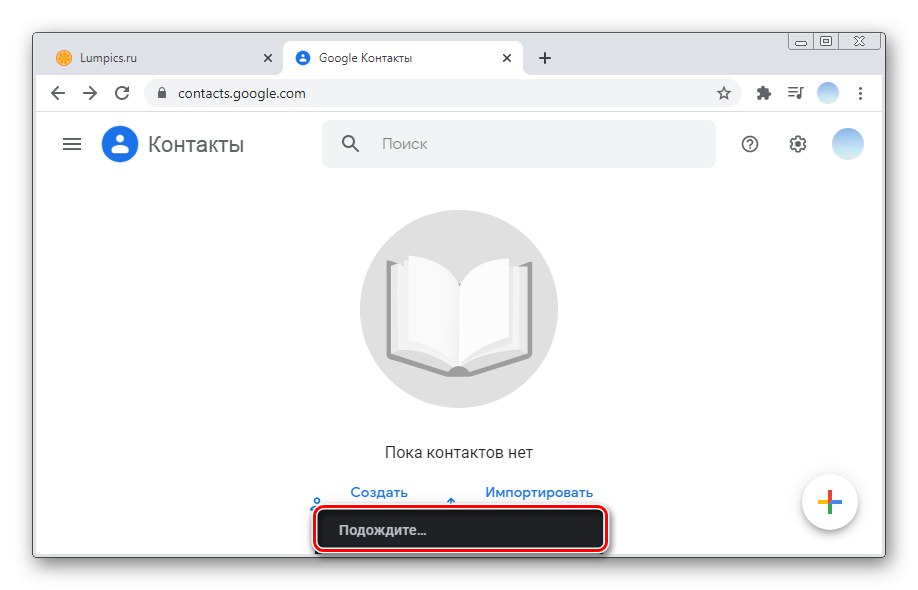
Odzyskiwanie Kosza
Jeśli przypadkowo usuniesz kontakt w ciągu 30 dni, możesz przywrócić go z Kosza.
Ważny! Kosz jest automatycznie opróżniany co miesiąc.
- Otwórz Kontakty Google na komputerze i kliknij trzy poziome paski w lewym rogu.
- Przewiń w dół i wybierz "Kosz".
- Kliknij kontakt, który chcesz przywrócić.
- Kliknij „Przywróć”... Możesz także zobaczyć, z jakiego urządzenia i kiedy dokładnie obiekt został usunięty.
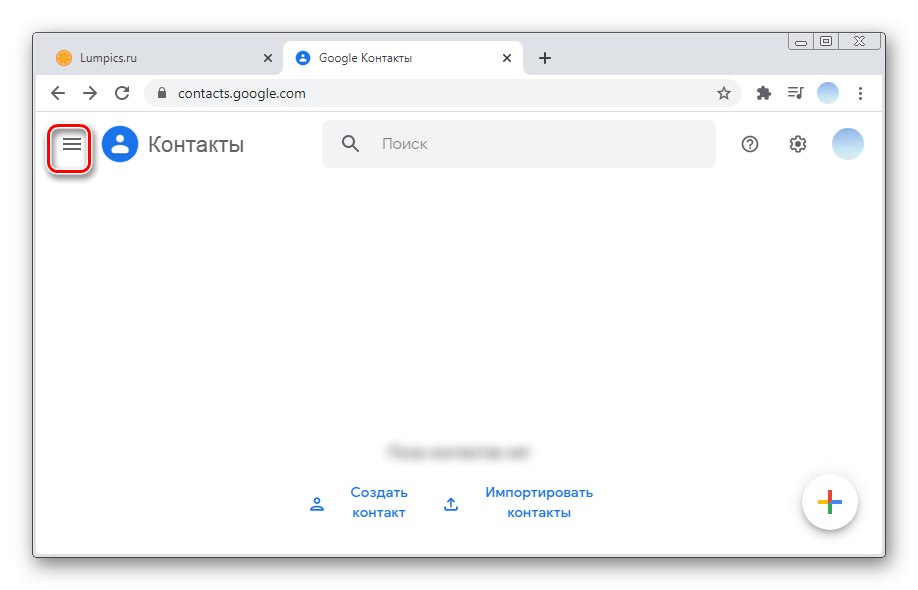

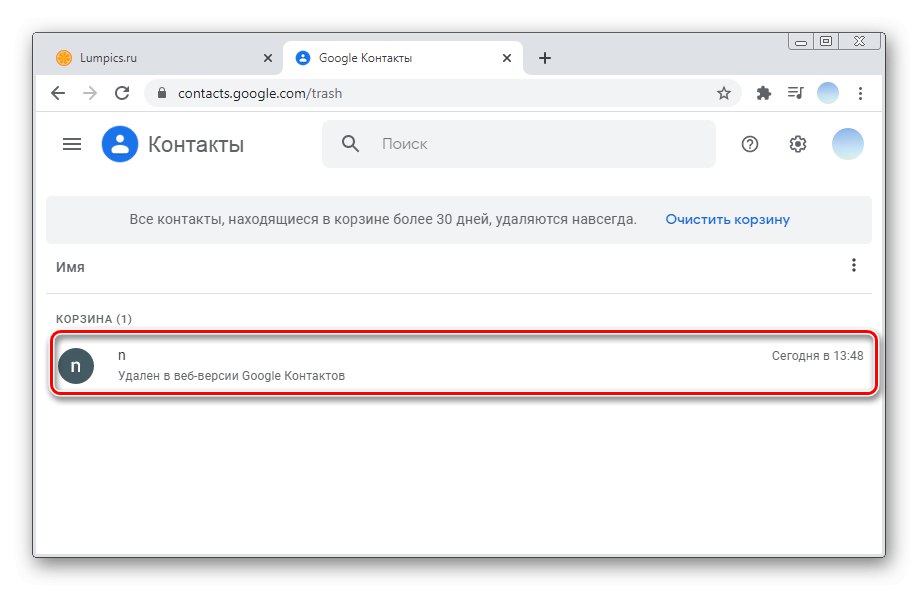
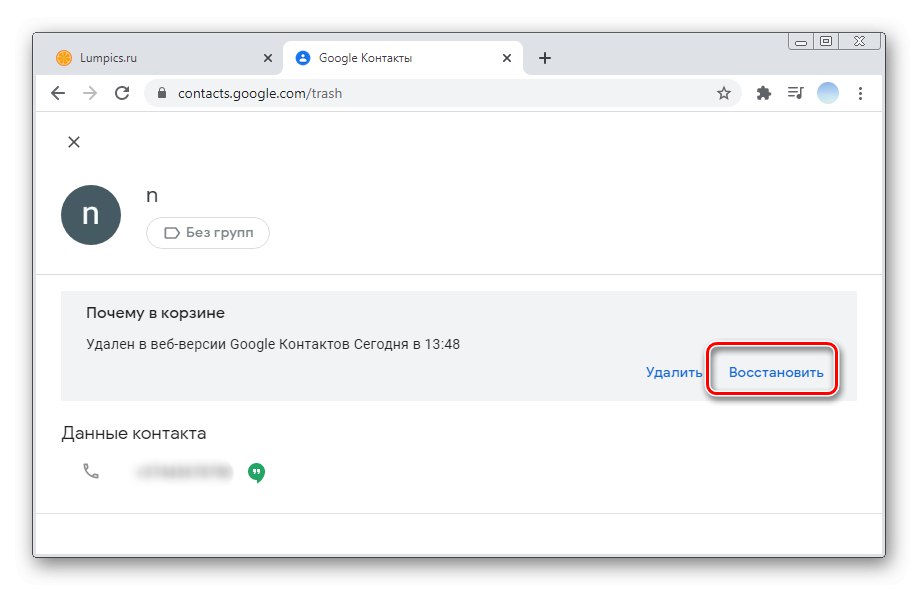
Opcja 2: aplikacje mobilne
Rozważymy osobno proces przywracania kontaktów Google na smartfonach z różnymi systemami operacyjnymi, ponieważ nie ma zastrzeżonej aplikacji na iOS.
iOS
Właściciele telefonów iPhone mogą odzyskać kontakty z konta Google, eksportując dane. Aby to zrobić, będziesz musiał skorzystać z usługi poczty Gmail po wcześniejszym zalogowaniu się na swoje konto.
- Otwórz aplikację „Gmail” i dotknij ikony awatara.
- Proszę wybrać „Zarządzanie kontem Google”.
- Przewiń menu poziome do końca.
- W rozdziale „Ustawienia dostępu” kliknij linię "Łączność".
- Dotknij trzech poziomych pasków w lewym górnym rogu.
- Proszę wybrać "Eksport".
- Naprzeciwko linii „Karta (dla aplikacji„ Kontakty ”na urządzeniach z systemem iOS)” Sprawdź pudełko.
- Kran "Eksport".
- Następnie przejdź do „Ustawienia” telefon. Przewiń w dół do środka.
- Proszę wybrać „Hasła i konta”.
- włączyć „Gmail”.
- Naprzeciwko linii "Łączność" przesuń suwak do pozycji "Włączony"... Wszystkie kontakty Google zostaną automatycznie zaimportowane do smartfona.
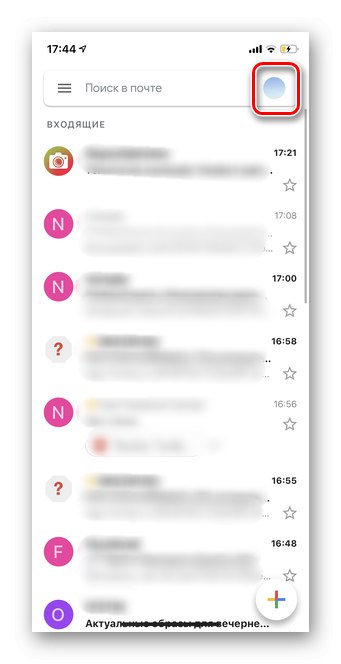
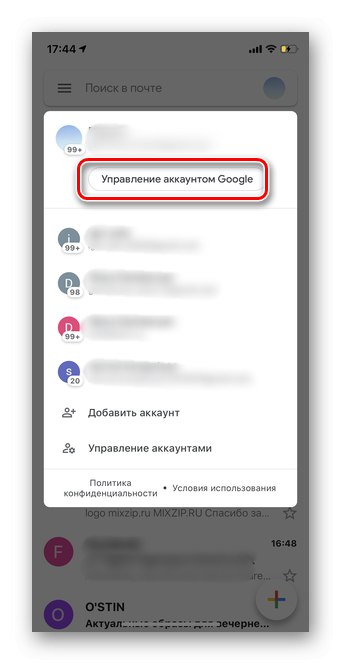
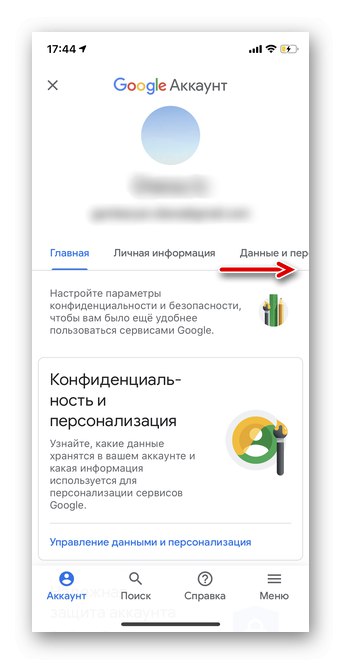
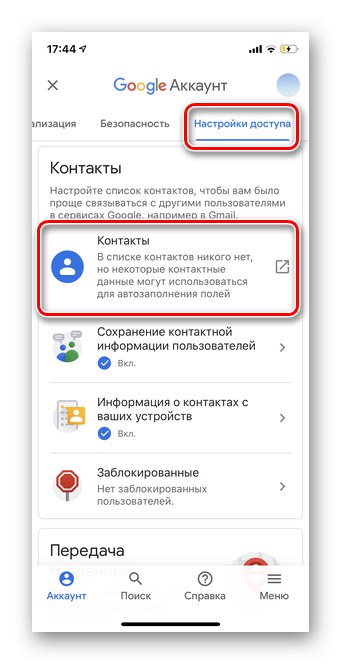
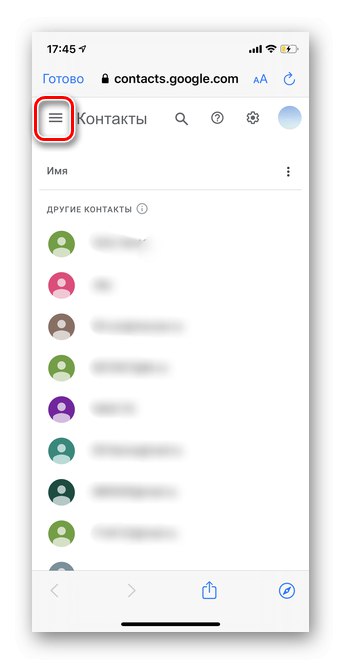
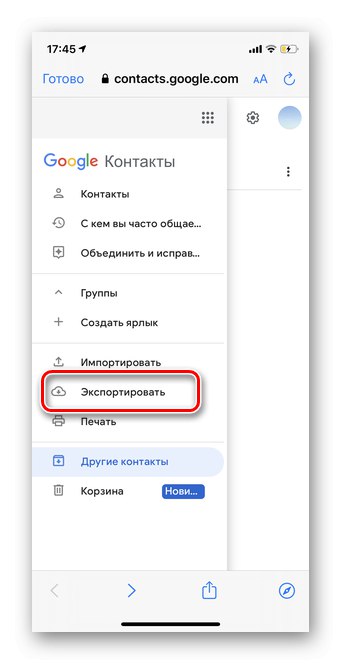
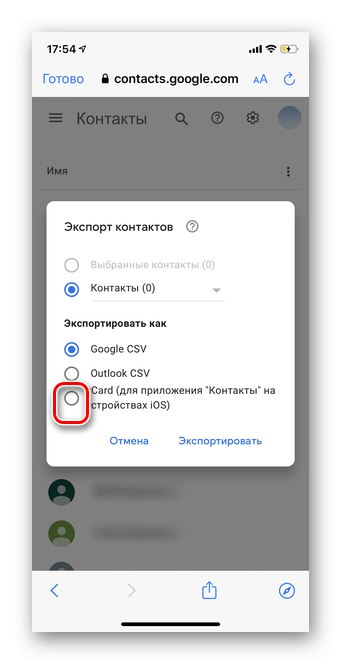

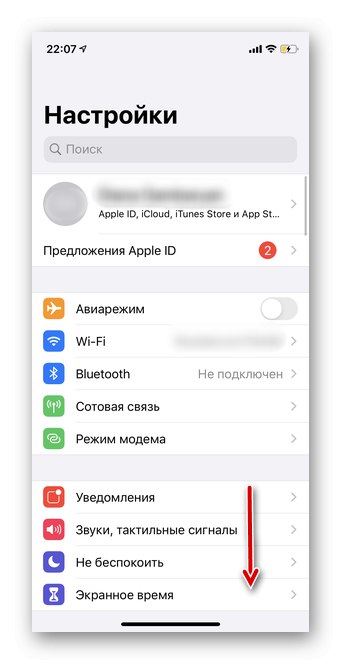
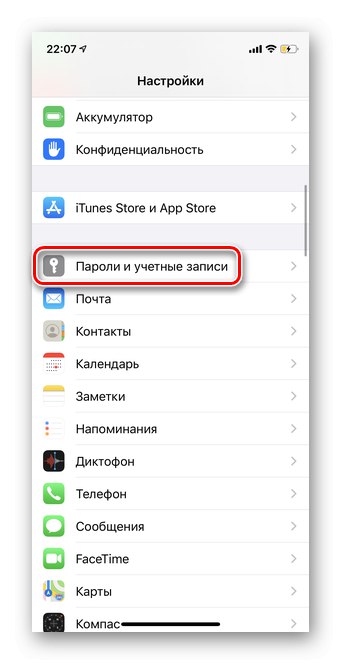
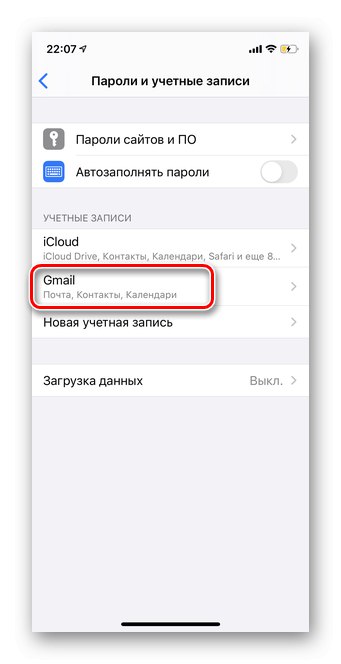
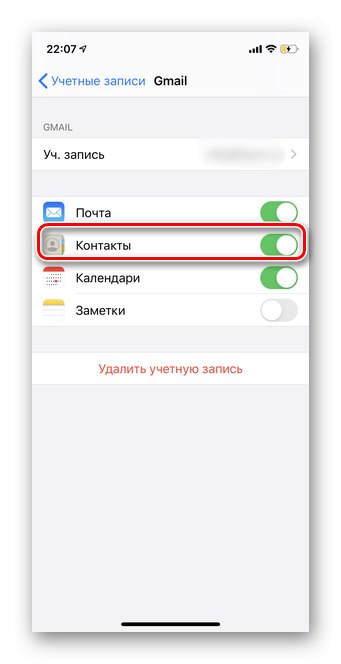
Android
W przeciwieństwie do iOS, zastrzeżoną aplikację mobilną Kontakty Google można bez problemu zainstalować na smartfonach z systemem Android. Dzięki niemu możesz przywrócić usunięte dane, a także cofnąć zmiany bezpośrednio w samych kontaktach.
Pobierz Kontakty Google z Play Market
Anuluj wprowadzone zmiany
Korzystając z aplikacji mobilnej Kontakty Google, możesz cofnąć zmiany w dowolnym czasie. Należy wziąć pod uwagę, że przywracając jeden obiekt, wszystkie pozostałe również powrócą do stanu w określonym momencie, czyli nowe numery zostaną usunięte. Zaleca się zapisywanie nowych kontaktów w bezpiecznym miejscu, aby uniknąć problemów.
- Uruchom aplikację Kontakty Google i dotknij trzech poziomych pasków w lewym górnym rogu.
- Iść do „Ustawienia”.
- Następnie wybierz element "Anuluj zmiany".
- Zaznacz czynności, dla których okres ma zostać anulowany. Następnie wciśnij "Potwierdzać".
- Pojawi się komunikat z informacją, że lista kontaktów została przywrócona na określony czas. Jeśli wszystko się zgadza, dotknij "OK".
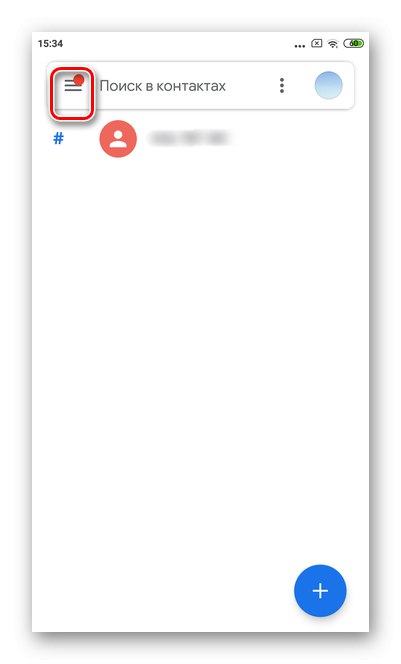
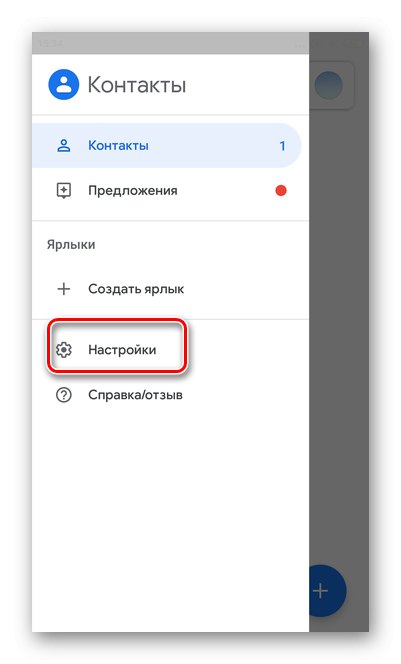
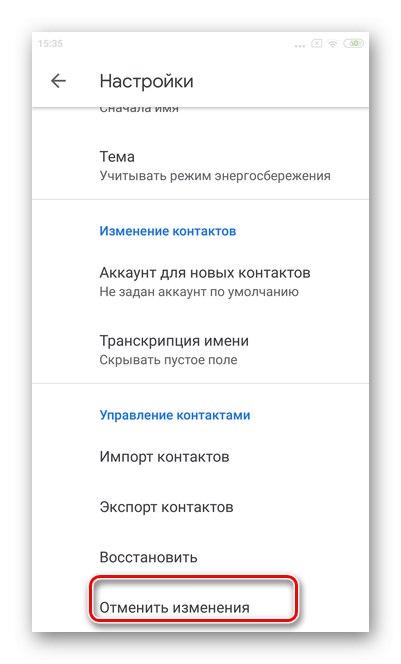
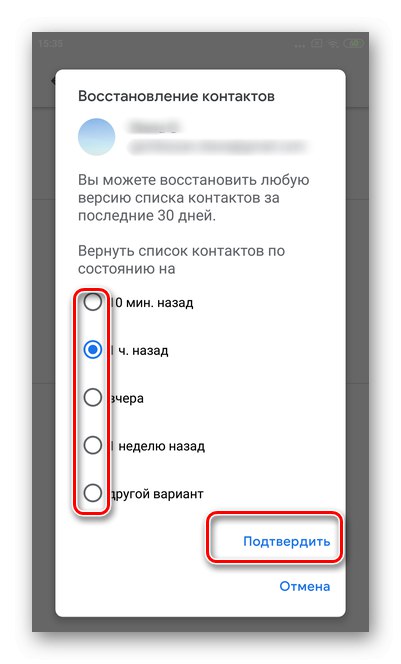
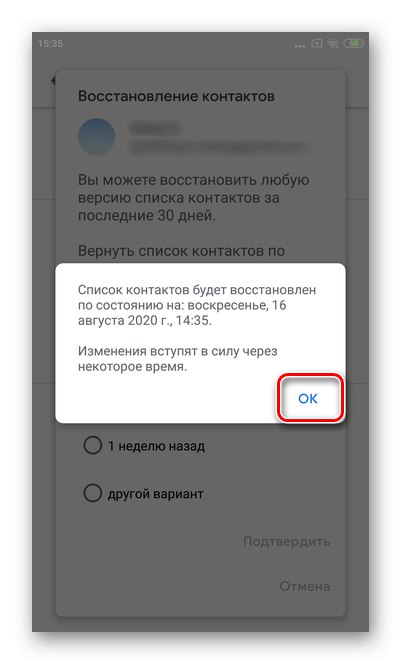
Odzyskiwanie Kosza
Każdy numer usunięty z listy można przywrócić w ciągu miesiąca.Sam proces zajmuje kilka minut i można go łatwo wykonać za pomocą aplikacji mobilnej Kontakty Google.
- Otwórz Kontakty Google i dotknij przycisku, aby przejść do sekcji menu.
- włączyć „Ustawienia”.
- Wybierz przedmiot „Przywróć”.
- Pod linią „Kopia zapasowa urządzenia” zostanie wyświetlona nazwa zapisanej kopii określonych kontaktów. Dotknij go. Proces odzyskiwania danych trwa od kilku sekund do 10 minut, w zależności od ilości informacji.